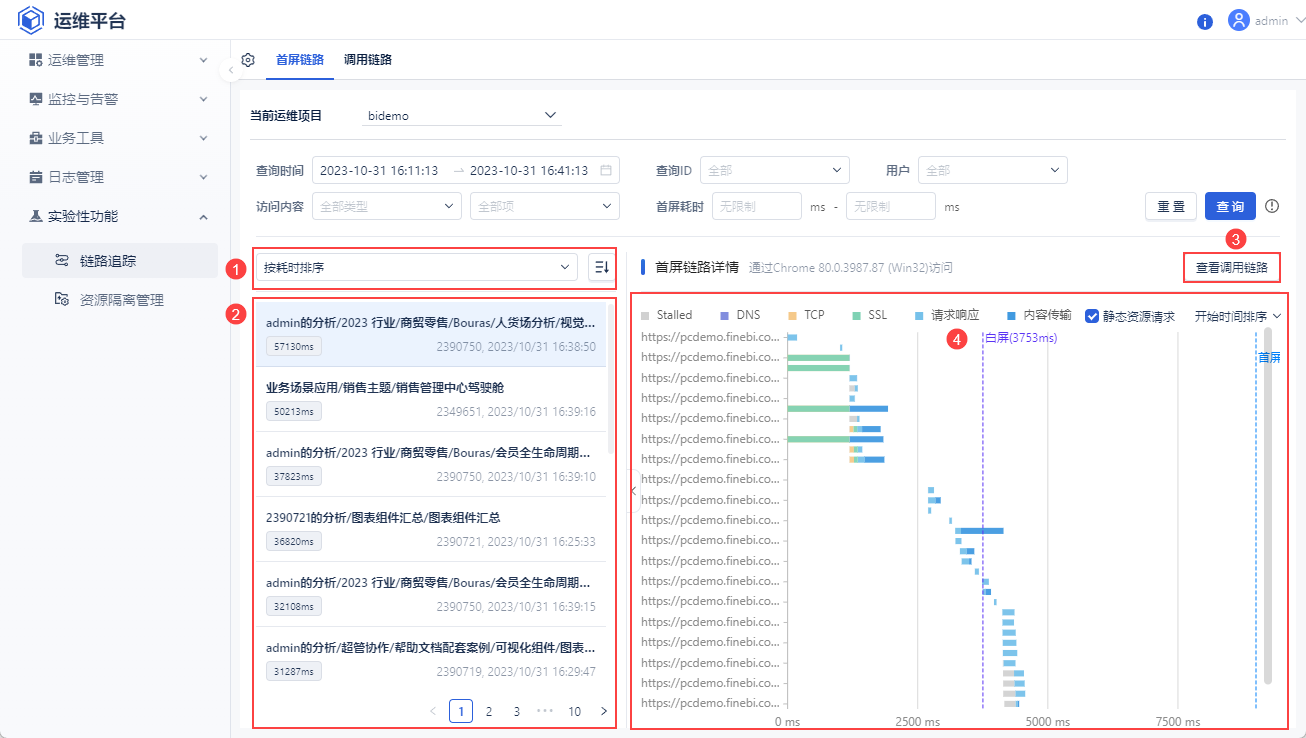本文涉及模块属于「实验性功能」,此类功能使用门槛较高,功能仍在进行打磨优化中。
若您有相关实际使用场景,建议添加微信群,向运营人员获取使用帮助、反馈功能相关建议和评价。
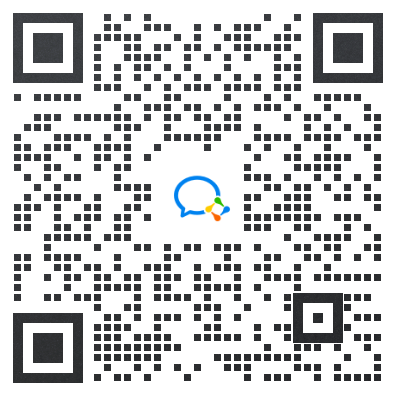
1. 概述编辑
1.1 版本
| 运维平台版本 | 功能变更 |
|---|---|
| V1.5.5 | - |
| V1.5.7 | 1)查询界面新增「重置」按钮,方便重置查询 2)查询记录列表展示优化,支持展开收起,方便放大记录明细区 3)查询记录明细展示优化,甘特图支持滚轮滚动,鼠标悬浮内容支持换行 |
| V1.6.0 | 优化「收起侧边列表」按钮交互 |
| V1.15.0 | 1)支持自定义链路追踪数据留存天数,满足个性化分析诉求 2)支持手动清空运维项目链路数据,防止磁盘不足引起异常 |
1.2 应用场景
运维平台提供「首屏链路」功能,帮助用户对查询请求进行采集和分析。
支持根据ID、时间等,筛选请求,界面化展示相关链路,帮助管理员监控系统性能异常点。
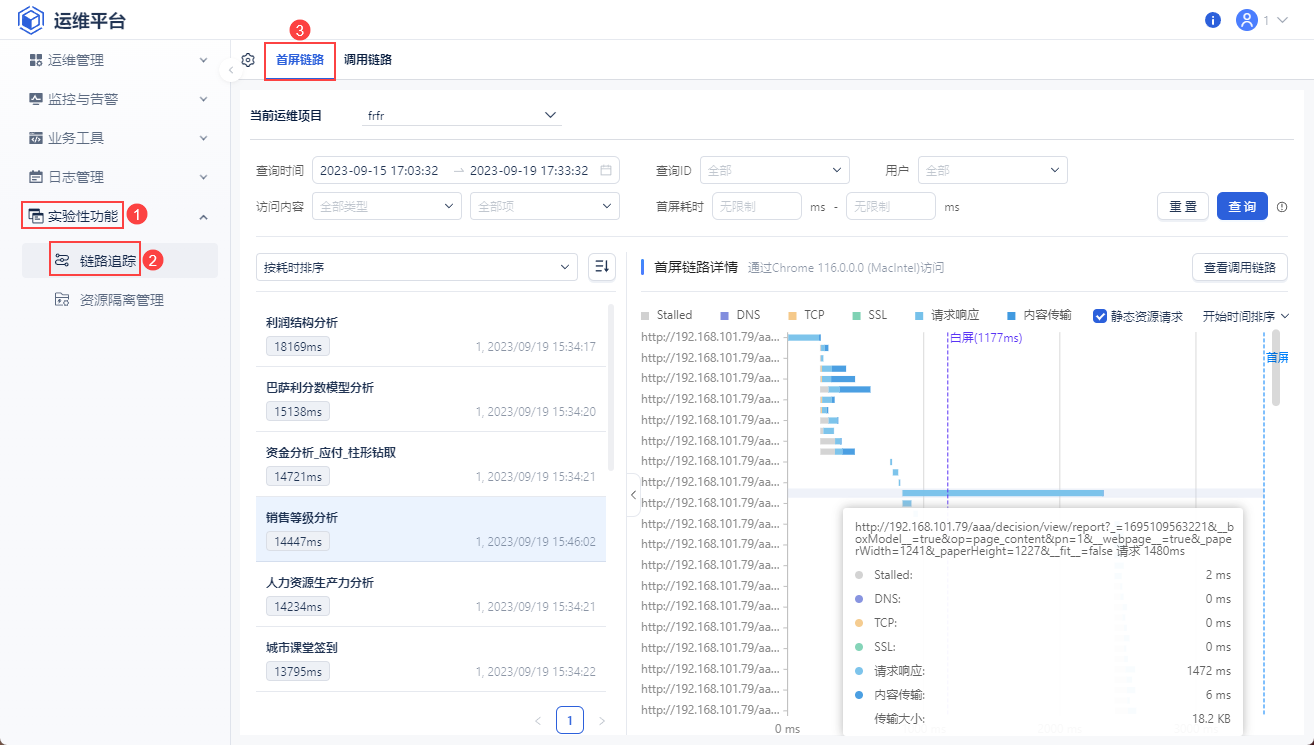
2. 使用前提编辑
2.1 启用运维组件
链路追踪功能,由这些运维组件提供:elasticSearch、skywalking_oap。
1.5.7及之后版本,这些组件默认启动,用户可手动关闭组件。1.5.6及之前版本,这些组件默认不启动。
如需使用「链路追踪」功能,必须先确保已启动这些组件。否则提示「链路追踪组件未启用,请在运维组件目录中启动elasticsearch以及skywalking_oap」。如下图所示:
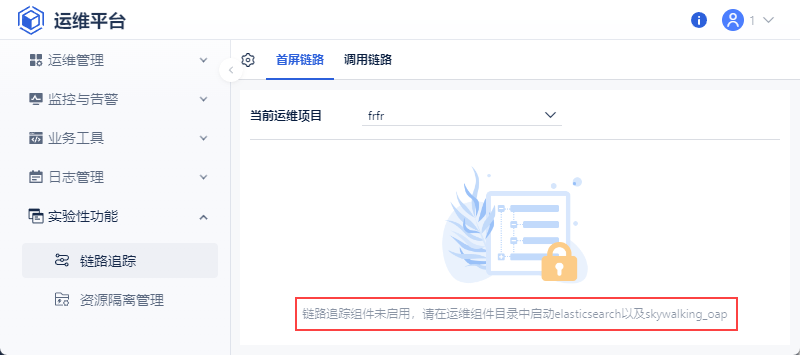
管理员登录运维平台,点击「运维管理>运维组件」,先启动elasticSearch组件,再启动skywalking_oap组件。
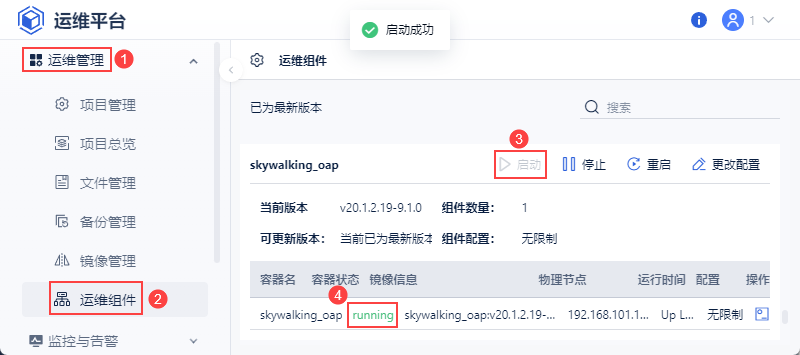
2.2 磁盘可用空间
请确保FineOps运维平台所在分区,已使用磁盘空间不足90%,否则无法启用链路追踪功能。
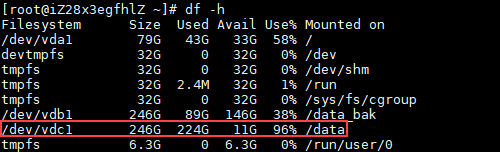
2.3 工程部署方式
1)非容器化部署的运维项目默认不支持启用链路追踪,如需使用,请先参考该文档调整:非finekey部署应用接入链路追踪 。
2)运维项目与运维平台,是同一个容器化部署工具finekey进行部署的。该运维项目可默认启用链路追踪。
目前仅支持对项目中的fr和nginx组件进行链路追踪。
3)运维项目是容器化部署的,但与运维平台并非同一容器化部署工具finekey部署的。
该运维项目需要手动「启用链路追踪」,启用链路追踪时提醒「启用链路追踪需要重启应用,是否启用」。
点击「重启项目并继续」按钮,即会自动重启项目并启用链路追踪功能。
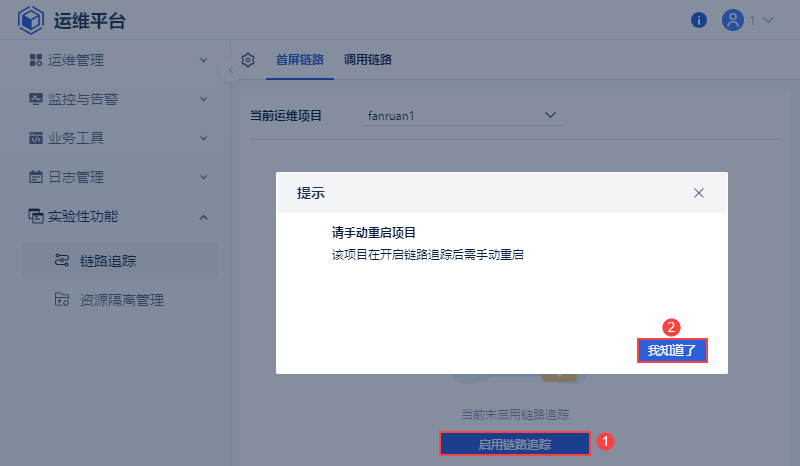
2.4 全局设置
管理员登录运维平台,点击「实验室功能>链路追踪>全局设置」,支持对链路追踪功能进行配置。
建议在使用链路追踪相关功能前,配置好全局设置项。
| 设置项 | 说明 |
|---|---|
| 数据留存天数 | 链路数据留存的天数,默认5天 增加天数需要确保磁盘有充足的空间,当磁盘空间不足时会自动停止数据采集 建议按照「项目数*增加的数据留存天数*10G」来评估磁盘增量 注:磁盘空间不足时,可点击「全局设置>关闭链路追踪」中的「清空」按钮清空链路数据。 |
| 采集次数上限 | 3秒内同一端点的采集次数限制 默认值-1,表示不限制 输入范围为-1~10000 |
| 不采集的端点 | 不进行采集的端点,如有多个端点,使用逗号分割 默认不进行采集的端点包括: /webroot/decision/metrics/schedule /webroot/decision/system/health /webroot/decision/metrics/once |
| 最大跨度限制 | 采集单个端点的最大跨度(span)数量,超出的将被舍弃 默认值300 输入范围为0~10000 |
| 冗余数据过滤 | 对部分异常概率较低的信息提高采集门槛,如连接前校验,有助于凸显关键信息 默认值5ms -1表示不限制 |
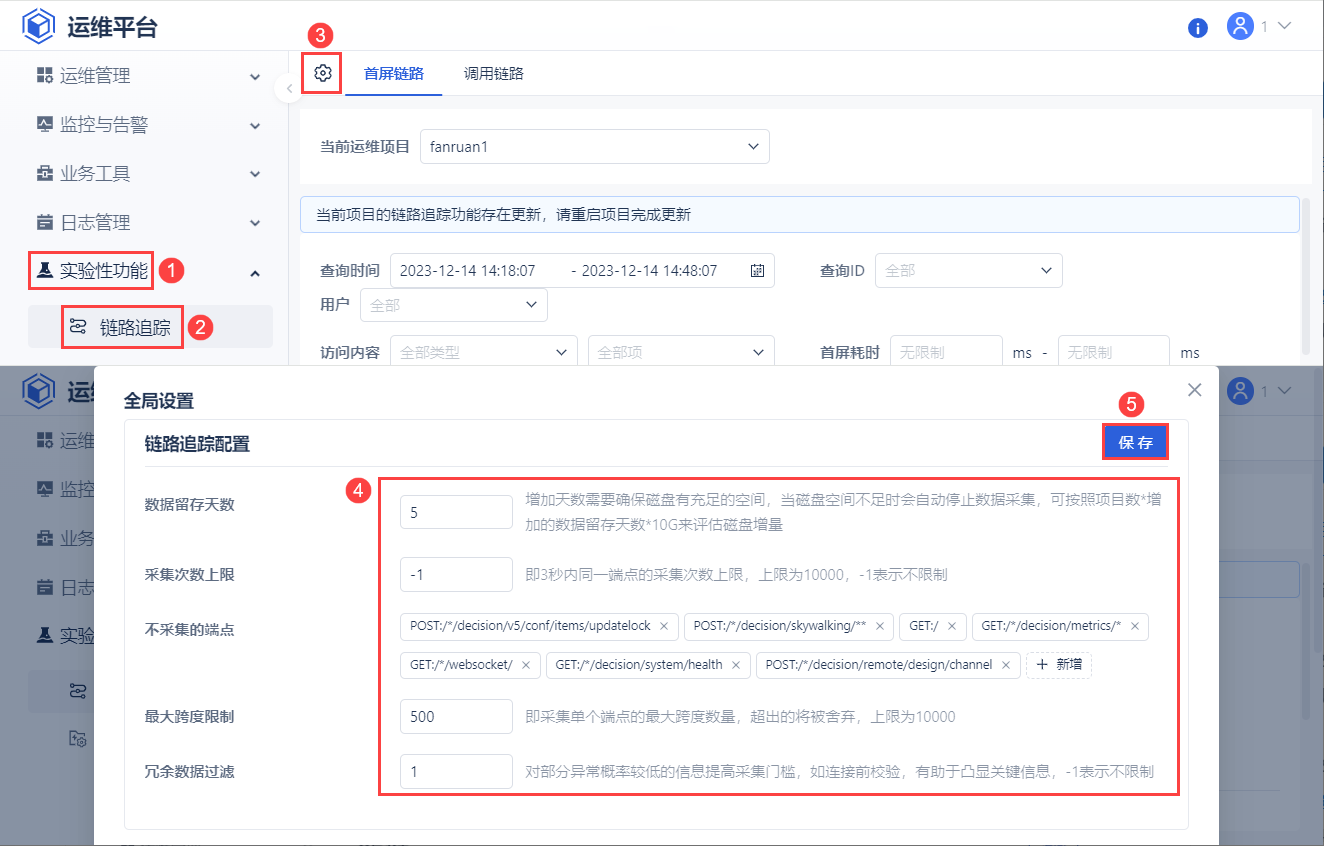
3. 使用示例编辑
3.1 配置查询条件
1)管理员登录运维平台,点击「实验性功能>链路追踪>首屏链路」,选择需要进行查询的运维项目。
2)配置查询条件,点击「查询」。支持的查询条件如下表所示:
| 查询条件 | 简介 |
|---|---|
| 查询时间 | 说明:筛选所有在此时间范围内开始的查询 可选项:支持选择当前日期过去5天范围内,但查询区间跨度不得大于3天 默认值:当前时间前半小时内 |
| 查询ID | 说明:查找对应session相关记录 可选项:时间范围内的所有sessionID 默认值:为空,即展示全部 |
| 用户 | 说明:筛选该用户触发的所有查询 可选项:所有有记录的用户 默认值:为空,即展示全部 |
| 访问内容 | 说明:筛选查询对象对应的查询记录 可选项:
默认值:为空,即展示全部 |
| 首屏耗时 | 说明:筛选首屏加载耗时在区间内的查询记录 可选项:非负整数,为空则表示不限制上限/下限 默认值:为空,即展示全部 |
| 重置 | 说明:点击该按钮,即可一键清空以上所有查询条件 |
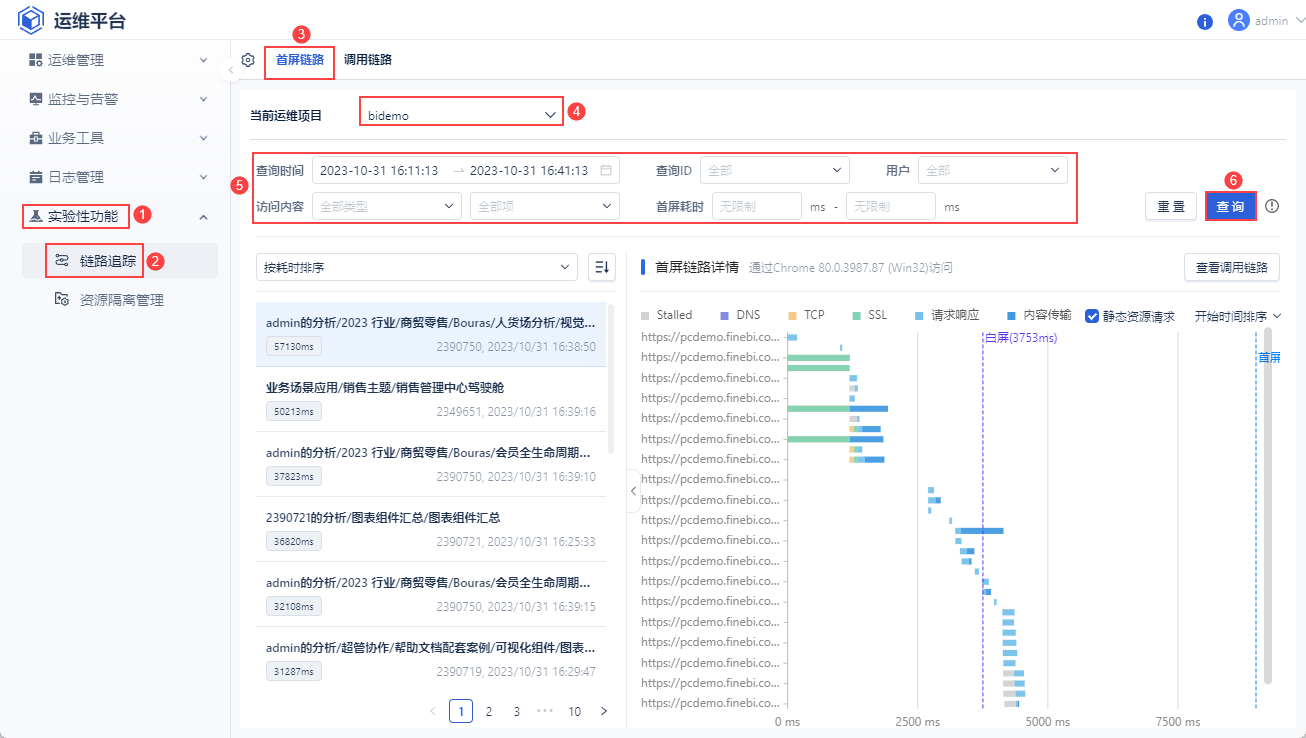
3.2 查询结果展示
查询后的界面如下图所示:
| 序号 | 说明 | |
|---|---|---|
| 1 | 查询记录排序方式 | 1)支持两种排序方法: 按耗时排序:按照查询的首屏耗时时间排序 按开始时间排序:按照查询触发的时间排序 2)支持两种排序方式:降序/升序 |
| 2 | 查询记录列表 | 展示每一条查询记录的访问内容、首屏耗时、开始查询时间 注:若某个首屏耗时或其关联链路耗时超过10S,则该记录标黄展示,建议点击该条记录和其调用链路,仔细排查。 |
| 3 | 折叠按钮 | 点击该按钮,支持折叠展开左侧查询记录列表区域 |
| 4 | 查询记录明细 | 以甘特图展示选中的查询记录的详细链路信息 鼠标悬浮可展示每条链路的更详细信息 |
| 5 | 联动按钮 | 点击「查看调用链路」,跳转到该「调用链路」界面 自动代入该条链路信息进行查询 |